Kako odstraniti vse zamike prve vrstice v Wordu?
Kot vemo, so v prvi vrstici vsakega odstavka ponavadi zamiki. Za izpolnitev zahteve pa moramo včasih v Wordu odstraniti vse alineje prve vrstice. Ali obstaja enostavnejši način odstranitve vseh zamikov v prvi vrstici, namesto da bi jih odstranili enega za drugim? Ta vadnica vam bo predstavila naslednje metode za odstranjevanje vseh zamikov prve vrstice v programu Word 2007/2010.
Z uporabo ukaza Format odstranite vse zamike prve vrstice
Odstranite vse zamike prve vrstice z VBA
Z Kutool za Word odstranite vse zamike prve vrstice
Priporočena orodja za storilnost za Word
Kutools za Word: Integracija AI 🤖, več kot 100 naprednih funkcij prihrani 50 % vašega časa za obdelavo dokumentov.Brezplačen prenos
Zavihek Office: Predvaja zavihke, podobne brskalniku, v Wordu (in drugih Officeovih orodjih), kar poenostavlja krmarjenje po več dokumentih.Brezplačen prenos
 Z uporabo ukaza Format odstranite vse zamike prve vrstice
Z uporabo ukaza Format odstranite vse zamike prve vrstice
Zavihek Office: prinaša vmesnike z zavihki v Word, Excel, PowerPoint ... |
|
Izboljšajte svoj potek dela zdaj. Preberi več Brezplačen prenos
|
Namesto da bi vse alineje v prvi vrstici izbrisali enega za drugim, bi večina ljudi želela s funkcijo Oblika odstraniti vse alineje v prvi vrstici v dokumentu word.
1. korak: Označite odstavke, ki jih želite odstraniti v prvih vrsticah. Z desno miškino tipko kliknite in kliknite odstavek ukazni element.

2. korak: V pogovornem oknu z odstavkom določite Poseben možnost, da Noben in zamik oddelek.

Korak 3: kliknite OK da odstranite vse alineje prve vrstice v dokumentu.
Opomba: ta metoda ne more odstraniti prvih zamikov z uporabo presledkov za zamik. Zamike prve vrstice lahko odstrani tudi s tipko Tab.
 Odstranite vse zamike prve vrstice z VBA
Odstranite vse zamike prve vrstice z VBA
Če poznate VBA, lahko z VBA odstranite tudi vse alineje v prvi vrstici.
1. korak: Pritisnite “Alt-F11”Za odpiranje okna Microsoft Visual Basic for Application;
Korak 2: kliknite Moduli o Vstavi zavihek, kopirajte in prilepite naslednjo kodo VBA v okno modula;
3. korak: Nato kliknite Run ![]() gumb za uporabo VBA.
gumb za uporabo VBA.
Koda VBA za odstranjevanje vseh alinej v prvi vrstici:
Pod odstrani_vse_prva vrsta_alinee ()
Selection.WholeStory 'CTR + A
CTR + E Selection.ParagraphFormat.Alignment = wdAlignParagraphCenter '
Selection.ParagraphFormat.Reset 'CTR + Q
End Sub
Opomba: ta metoda ne more odstraniti prvih zamikov z uporabo presledkov za zamik ..
 Z Kutool za Word odstranite vse zamike prve vrstice
Z Kutool za Word odstranite vse zamike prve vrstice
Zgornji načini zahtevajo nekaj korakov za odstranjevanje vseh zamikov prve vrstice, vendar na srečo obstaja enostavnejši način odstranjevanja vseh zamikov prve vrstice v dokumentu. Če ste namestili Kutools za Word, lahko s funkcijo Odstrani vse alineje prve vrstice z enim klikom odstranite vse alineje prve vrstice.
Kutools za Word, priročen dodatek, vključuje skupine orodij, ki vam olajšajo delo in izboljšajo sposobnost obdelave besedilnega dokumenta. Brezplačna preizkusna različica 45 dni! Get It Now!
klik Kutools > Odstranite vse alineje prve vrstice v skupini Odstrani identitete. Oglejte si posnetek zaslona:
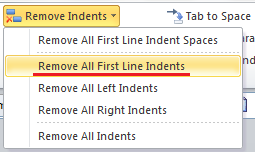
Opomba: če najprej izberete del dokumenta, bo iz izbire odstranil samo vse alineje v prvi vrstici. Če želite odstraniti vse zamike prve vrstice z uporabo presledkov za zamike, uporabite Odstrani vse presledke zamika v prvi vrstici Funkcija.
Za podrobnejše informacije o Odstranite vse alineje prve vrstice Kutools za Word, obiščite: Odstranite vse alineje prve vrstice opis.
Najboljša pisarniška orodja za produktivnost
Kutools za Word - Izboljšajte svojo besedno izkušnjo z Over 100 Izjemne lastnosti!
🤖 Kutools AI pomočnik: Preoblikujte svoje pisanje z AI - Ustvarite vsebino / Prepiši besedilo / Povzemite dokumente / Povprašajte za informacije na podlagi dokumenta, vse v Wordu
📘 Obvladovanje dokumentov: Razdeljene strani / Spoji dokumente / Izvozi izbor v različnih formatih (PDF/TXT/DOC/HTML ...) / Paketna pretvorba v PDF / Izvozi strani kot slike / Natisnite več datotek hkrati...
✏ Urejanje vsebine: Serijsko iskanje in zamenjava čez več datotek / Spremeni velikost vseh slik / Prenos vrstic in stolpcev tabele / Pretvori tabelo v besedilo...
🧹 Čiščenje brez napora: Pometite stran Dodatni prostori / Prelomi oddelkov / Vse glave / Besedilna polja / Hiperpovezave / Za več orodij za odstranjevanje pojdite na naš Odstrani skupino...
➕ Ustvarjalni vložki: Vstavi Tisoč ločila / Potrditvena polja / Radijske tipke / QR koda / Črtna koda / Tabela z diagonalno črto / Naslov enačbe / Opis slike / Naslov tabele / Več slik / Odkrijte več v Vstavi skupino...
???? Natančne izbire: Natančna točka določene strani / mize / Oblike / odstavki naslova / Izboljšajte navigacijo z več Izberite funkcije...
⭐ Izboljšave zvezdic: Hitra navigacija do katere koli lokacije / samodejno vstavljanje ponavljajočega se besedila / brez težav preklapljate med okni dokumentov / 11 Orodja za pretvorbo...
